สวัสดีครับเพื่อนๆ ชาว Data-Espresso ทุกคน 👋 วันนี้เรามาคุยกันเรื่อง Make.com กันดีกว่า! เชื่อว่าหลายคนคงเคยได้ยินชื่อนี้มาบ้างแล้ว แต่อาจจะยังไม่รู้ว่ามันคืออะไร ใช้งานยังไง แล้วมีแพ็คเกจอะไรบ้าง ไม่ต้องกังวลไปครับ เพราะวันนี้ผมจะพาทุกคนไปรู้จักกับ Make.com กันแบบจัดเต็ม! 🚀
Make.com คืออะไร? 🤔
Make.com เป็นแพลตฟอร์มที่ช่วยให้เราสามารถสร้างระบบอัตโนมัติ (Automation) ได้โดยไม่ต้องเขียนโค้ด! ถ้าให้เปรียบง่ายๆ ก็เหมือนกับเรามีผู้ช่วยส่วนตัวที่คอยทำงานซ้ำๆ ให้เราตลอด 24 ชั่วโมงเลยล่ะครับ 😎
💡 ความเห็นส่วนตัว: ผมว่า Make.com เป็นเครื่องมือที่ช่วยประหยัดเวลาได้มากๆ เลยนะครับ โดยเฉพาะสำหรับคนที่ต้องทำงานกับข้อมูลเยอะๆ หรือต้องทำงานซ้ำๆ บ่อยๆ
การใช้งานพื้นฐานของ Make.com 🛠️
มาดูกันว่าเราจะเริ่มต้นใช้งาน Make.com ได้ยังไงบ้าง:
- สมัครบัญชี: เริ่มต้นง่ายๆ แค่เข้าไปที่เว็บไซต์ Make.com แล้วสมัครบัญชีใหม่ครับ
- สำรวจ Dashboard: หลังจากล็อกอินเข้ามาแล้ว คุณจะเจอกับหน้า Dashboard ที่มีเมนูต่างๆ ให้เลือกใช้งาน
- สร้าง Scenario: นี่คือหัวใจสำคัญของ Make.com ครับ Scenario ก็คือขั้นตอนการทำงานอัตโนมัติที่เราต้องการนั่นเอง
- เชื่อมต่อบริการ: Make.com สามารถเชื่อมต่อกับบริการต่างๆ ได้มากมาย เช่น Google Drive, Slack, หรือแม้แต่ บริการอื่นๆ ที่คุณใช้งานอยู่
- ทดสอบและเริ่มใช้งาน: หลังจากสร้าง Scenario เสร็จแล้ว ก็ทดสอบการทำงานและเริ่มใช้งานได้เลยครับ!
ถามว่ายากไหม? ตอบเลยว่าไม่ยากครับ! เพราะ Make.com ออกแบบมาให้ใช้งานง่าย แม้คนที่ไม่มีพื้นฐานการเขียนโค้ดก็สามารถใช้งานได้ 555+
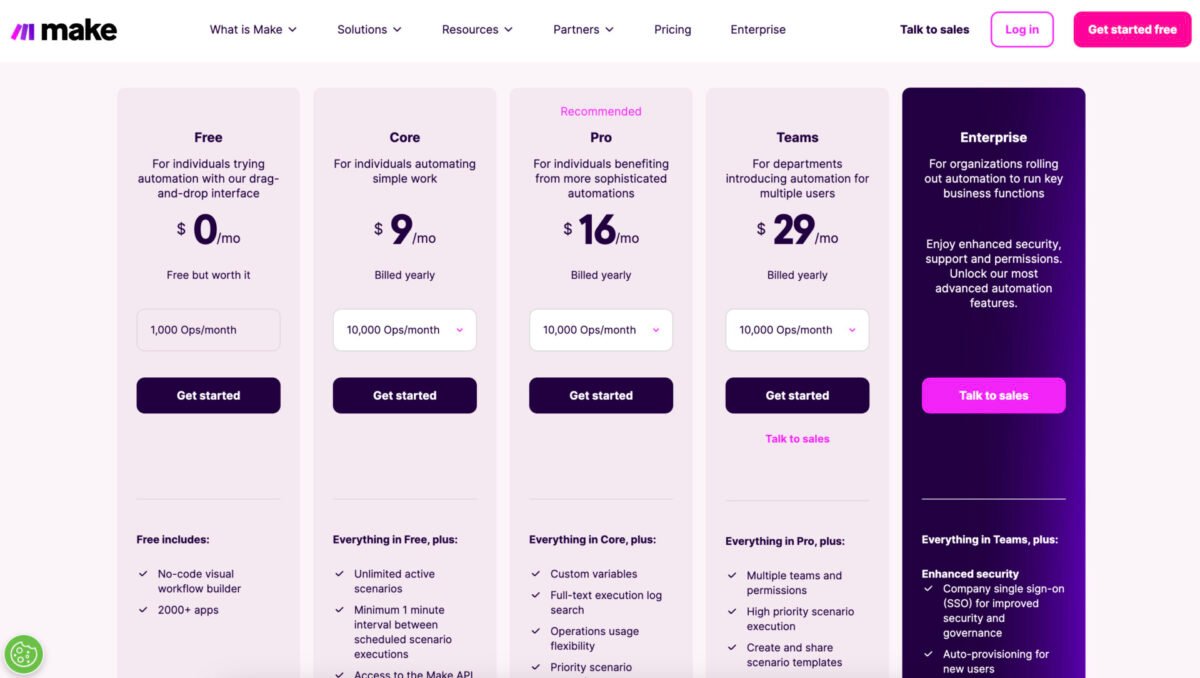
เปรียบเทียบแพ็คเกจของ Make.com 📊
ทีนี้มาดูกันว่า Make.com มีแพ็คเกจอะไรให้เลือกใช้บ้าง:
1. Free Plan
- เหมาะสำหรับ: มือใหม่ที่อยากลองใช้งาน
- ข้อจำกัด: จำนวน Scenario และ Operation ต่อเดือนมีจำกัด ได้ 1,000 operations ต่อเดือน
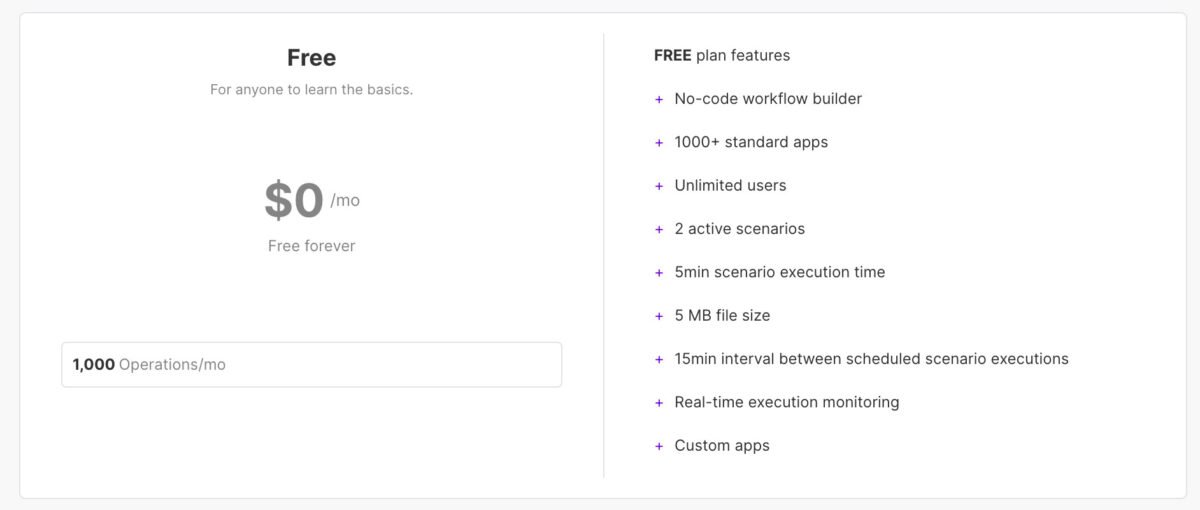
2. Core Plan ($10.59/เดือน)
- เหมาะสำหรับ: ผู้ใช้งานทั่วไปที่ต้องการฟีเจอร์เพิ่มเติม
- ข้อดี: เพิ่มจำนวน Scenario และ Operation ได้มากขึ้น 10,000 operations ต่อเดือน
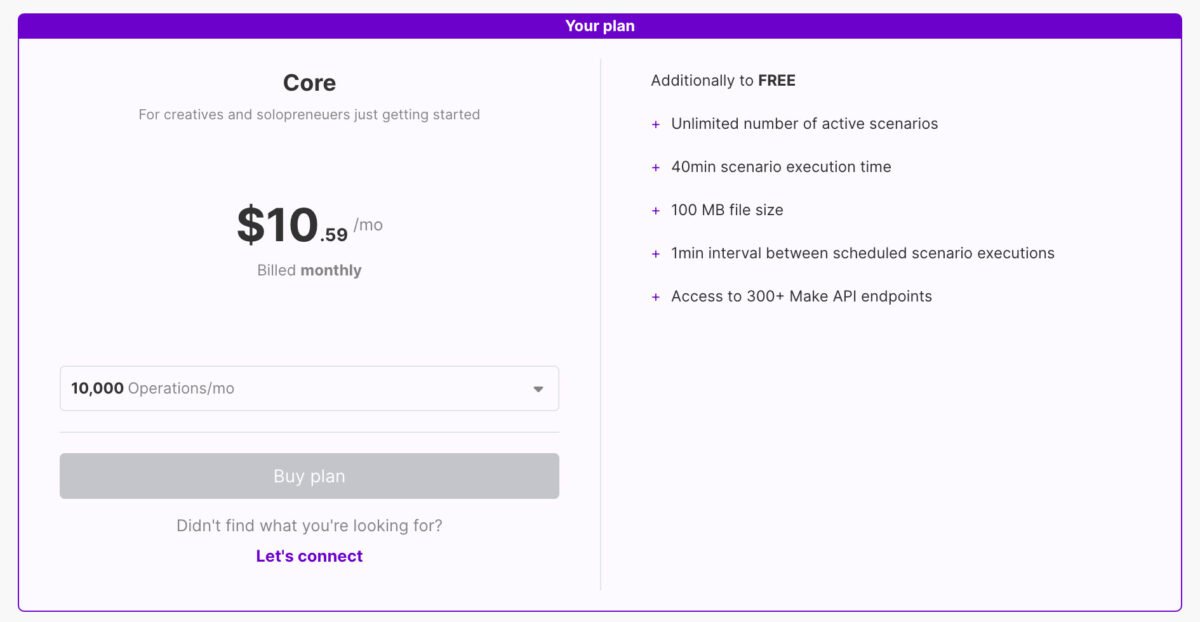
3. Pro Plan ($18.82/เดือน)
- เหมาะสำหรับ: ธุรกิจขนาดเล็กถึงกลาง
- ข้อดี: รองรับการทำงานที่ซับซ้อนมากขึ้น ได้ Priority ในการ Run scenario
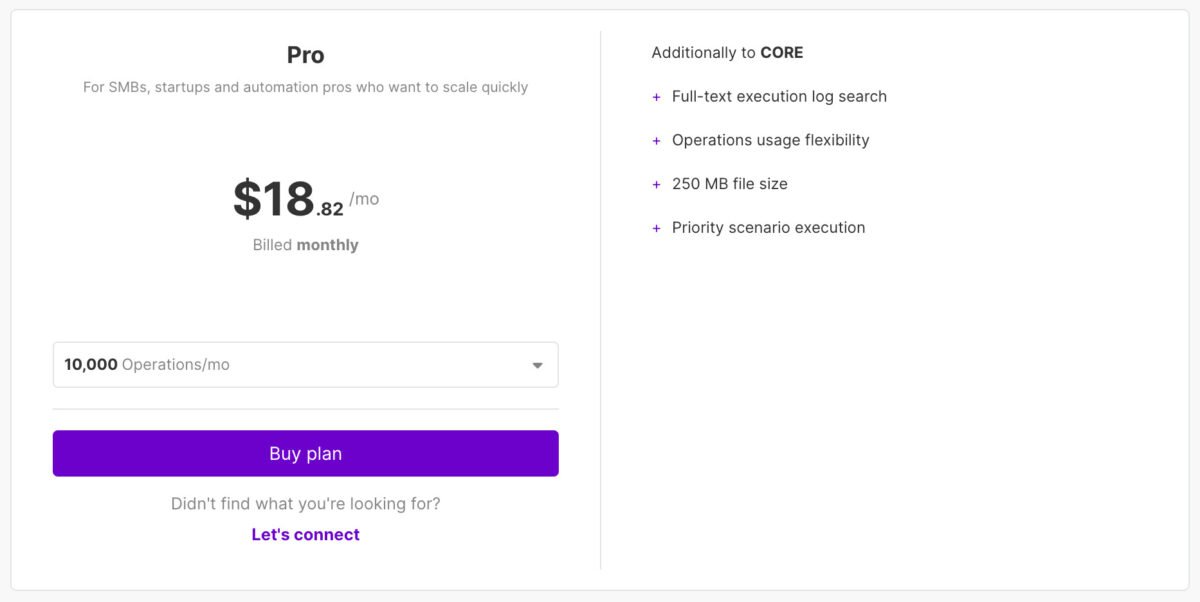
4. Team Plan ($34.12/เดือน)
- เหมาะสำหรับ: ทีมงานที่ต้องทำงานร่วมกัน
- ข้อดี: มีฟีเจอร์การทำงานเป็นทีม และการจัดการสิทธิ์ ได้ Priority สูงสุดในการ Run Scenario
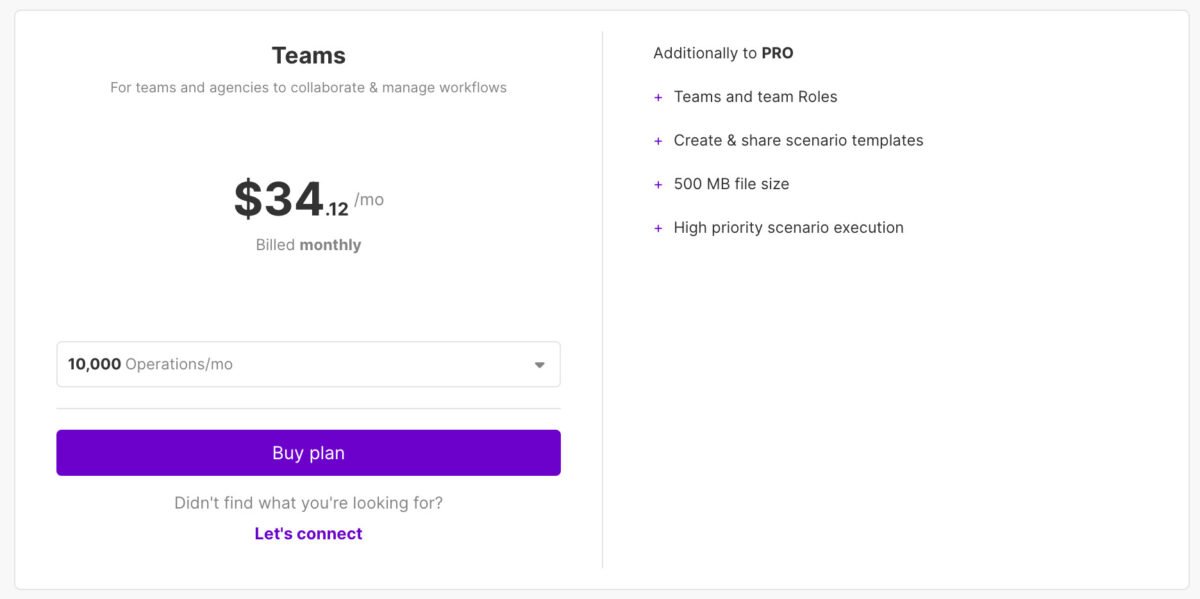
5. Enterprise Plan
- เหมาะสำหรับ: องค์กรขนาดใหญ่
- ข้อดี: ปรับแต่งได้ตามความต้องการ มีทีมซัพพอร์ตเฉพาะ
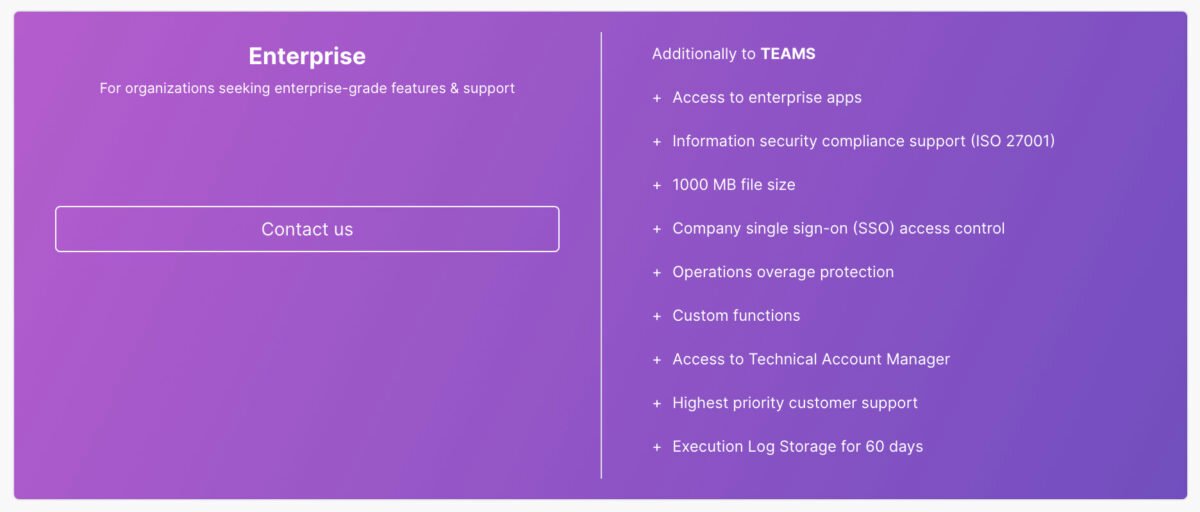
💡 จากประสบการณ์ส่วนตัว: ผมแนะนำให้เริ่มต้นจาก Free Plan ก่อน แล้วค่อยๆ อัพเกรดตามความจำเป็นครับ (ตอนนี้ผมเองก็ใช้ Core Plan ครับ ตกเดือนละประมาณ 350 บาท)
วิธีเลือกแพ็คเกจที่เหมาะกับคุณ 🎯
การเลือกแพ็คเกจที่เหมาะสมนั้นขึ้นอยู่กับหลายปัจจัย มาดูกันว่ามีอะไรบ้าง:
- ขนาดของธุรกิจ: ธุรกิจเล็กอาจเริ่มต้นด้วย Core Plan ส่วนธุรกิจใหญ่อาจต้องใช้ Team หรือ Enterprise Plan
- ความซับซ้อนของงาน: งานที่ซับซ้อนมากอาจต้องใช้ Pro Plan ขึ้นไป
- จำนวนคนในทีม: ถ้าทำงานคนเดียว Core หรือ Pro ก็พอ แต่ถ้าทำงานเป็นทีม ควรเลือก Team Plan
- งบประมาณ: แน่นอนว่าต้องดูงบด้วยว่าเหมาะสมกับแพ็คเกจไหน
- แผนการเติบโตในอนาคต: เลือกแพ็คเกจที่รองรับการเติบโตของธุรกิจคุณได้
คำถามชวนคิด: คุณคิดว่าธุรกิจของคุณต้องการ Automation แบบไหน? 🤔
เทคนิคการใช้งาน Make.com ให้คุ้มค่า 💪
- เริ่มจากงานง่ายๆ: อย่าเพิ่งทำอะไรซับซ้อน เริ่มจากงานง่ายๆ ก่อนเพื่อทำความคุ้นเคย
- ใช้ Templates: Make.com มี Templates มากมายให้เลือกใช้ ประหยัดเวลาได้เยอะเลยครับ
- ศึกษาจาก Community: มีชุมชนผู้ใช้ Make.com ที่แบ่งปันความรู้กันเยอะมาก ลองเข้าไปดูได้เลย
- ทดสอบบ่อยๆ: ก่อนจะใช้งานจริง ทดสอบให้แน่ใจก่อนว่าทุกอย่างทำงานถูกต้อง
- อัพเดทความรู้: Make.com มีการอัพเดทฟีเจอร์ใหม่ๆ บ่อย ติดตามข่าวสารให้ทันด้วยนะครับ
💡 Tips: การสร้างระบบอัตโนมัติด้วย Make.com สามารถช่วยประหยัดเวลาและลดข้อผิดพลาดในการทำงานได้มากเลยนะครับ
ข้อควรระวังในการใช้งาน Make.com ⚠️
- ความปลอดภัยของข้อมูล: ระวังเรื่องการเชื่อมต่อกับบริการต่างๆ ให้ดีครับ
- การใช้ Operation: ระวังการใช้ Operation เกินจำนวนที่แพ็คเกจกำหนด
- ความซับซ้อนของ Scenario: อย่าสร้าง Scenario ที่ซับซ้อนเกินไป อาจทำให้ยากต่อการดูแลรักษา
- การทดสอบ: ทดสอบ Scenario ให้ดีก่อนใช้งานจริงเสมอ
- การอัพเดท: ติดตามการอัพเดทของ Make.com เพื่อไม่ให้พลาดฟีเจอร์ใหม่ๆ
#funfacts: คุณรู้หรือไม่ว่า Make.com เคยมีชื่อว่า Integromat มาก่อน? เปลี่ยนชื่อเพื่อให้จดจำง่ายขึ้นนั่นเอง!
ตัวอย่างการใช้งาน Make.com ในชีวิตจริง 🌟
ลองมาดูตัวอย่างการใช้งาน Make.com ในสถานการณ์จริงกันครับ:
- ธุรกิจอีคอมเมิร์ซ: ใช้ Make.com เชื่อมต่อระหว่างระบบหลังบ้านกับ Shopify เพื่ออัพเดทสต็อกสินค้าอัตโนมัติ
- นักการตลาด: สร้าง Scenario ที่ดึงข้อมูลลูกค้าจาก Google Sheets ไปสร้างแคมเปญใน Facebook Ads โดยอัตโนมัติ
- ฝ่าย HR: ใช้ Make.com เชื่อมต่อระบบการลางานกับปฏิทินของบริษัท ทำให้ทุกคนเห็นตารางงานที่อัพเดทแบบ Real-time
- นักพัฒนาซอฟต์แวร์: ใช้ Make.com เชื่อมต่อ GitHub กับ Slack เพื่อแจ้งเตือนทีมเมื่อมีการอัพเดทโค้ด
- เจ้าของบล็อก: สร้าง Scenario ที่โพสต์บทความใหม่ลงโซเชียลมีเดียทุกช่องทางโดยอัตโนมัติ
ถามว่า: คุณคิดว่าธุรกิจของคุณสามารถใช้ประโยชน์จาก Make.com ได้อย่างไรบ้าง? 🤔
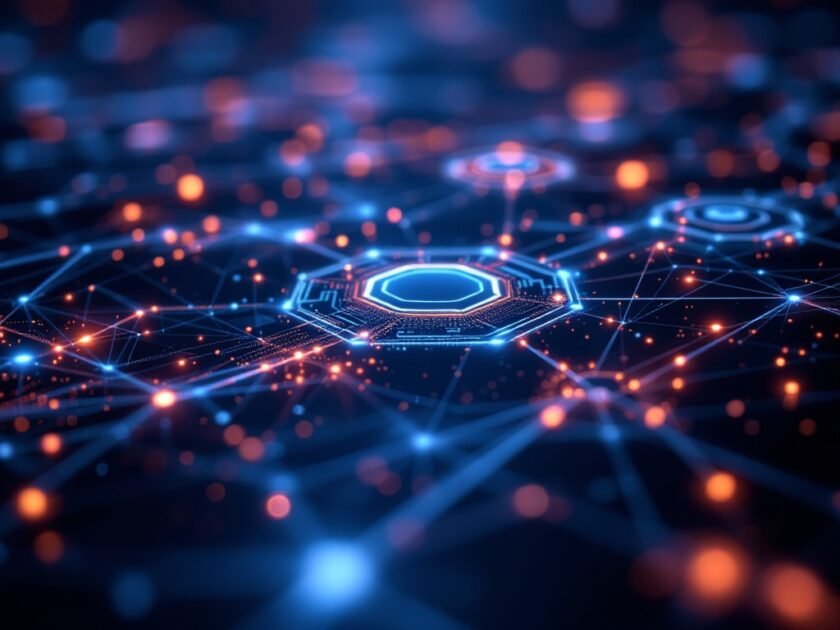
สรุป: Make.com คือทางเลือกที่น่าสนใจสำหรับการทำ Automation 🎉
หลังจากที่เราได้เรียนรู้เกี่ยวกับ Make.com กันมาอย่างละเอียดแล้ว ผมขอสรุปให้อีกทีนะครับ:
- Make.com เป็นเครื่องมือที่ช่วยให้เราสร้างระบบอัตโนมัติได้โดยไม่ต้องเขียนโค้ด
- มีแพ็คเกจให้เลือกหลากหลาย ตั้งแต่ฟรีไปจนถึงระดับ Enterprise
- การใช้งานพื้นฐานไม่ยาก แต่สามารถสร้างระบบที่ซับซ้อนได้
- เหมาะสำหรับทั้งธุรกิจขนาดเล็กและองค์กรขนาดใหญ่
💡 ความเห็นส่วนตัว: ผมคิดว่า Make.com เป็นเครื่องมือที่มีประโยชน์มากๆ สำหรับคนที่ต้องการเพิ่มประสิทธิภาพในการทำงาน โดยเฉพาะในยุคที่ทุกอย่างต้องรวดเร็วและแม่นยำแบบนี้
คะแนนจากผม: 9/10 ครับ! ใช้งานง่าย มีฟีเจอร์ครบ แต่อาจจะมีค่าใช้จ่ายสูงนิดหน่อยสำหรับแพ็คเกจระดับสูง
สุดท้ายนี้ ผมหวังว่าบทความนี้จะช่วยให้ทุกคนเข้าใจ Make.com มากขึ้นนะครับ ถ้ามีข้อสงสัยอะไรเพิ่มเติม ลองศึกษาเพิ่มเติมเกี่ยวกับ Make.com หรือจะคอมเมนต์ถามกันได้เลยครับ! แล้วเจอกันใหม่ในบทความหน้านะครับ สวัสดีครับ! 👋😊
แหล่งข้อมูลอ้างอิง:
#datascience #generativeai #genai #dataespresso
.







